cad插件加载bplot成功用不了
从网上或者别处淘来的CAD插件,效率很高,但是每次都要手工加载,或者采用了自动加载的方法,但总是不凑效,怎么来有效解决呢?这里提供三种方法供你选择。
第一种,也是最常用的方法。点击工具——加载应用程序,或者直接输入命令appload,把插件加载到启动组。不过这种方法经常失效,如果没用可以试试下面两种方法。

方法一:添加程序到启动组
第二种,也是经过测试最有效通用性最高的方法。找到CAD安装目录下Support目录,下面有一个lsp后缀的文件,名字通常为”acad+cad版本号”,例如我用的CAD2016,那么路径就是C:Program FilesAutodeskAutoCAD 2016Support,文件名为acad2016.lsp。用记事本打开该文件,找到(if (not (= (substr (ver) 1 11) “Visual LISP”)) (load “acad2016doc.lsp”))这一行(不同版本会略有不同),在此行下添加一行代码:
(load “D:/专业软件/CAD插件/存为现在.lsp”)
上面括引号内只要换成你需要的加载的插件路径和名字即可,添加完保存文件就可以使用了。

方法2 修改启动文件
第三种方式是通过操作注册表来实现。目前经测试,该方法对dll和arx插件比较有效。
在开始菜单中,打开运行,输入”regedit”,打开注册表,找到CAD安装项,例如CAD2016,就在HKEY_LOCAL_MACHINESOFTWAREAutodeskAutoCADR20.1ACAD-F001:804Applications下新建项,名字可以自己取,在该项下再创建下图所示的几项值,其中LOADER下就是需要加载的插件的路径,创建时要注意类型一定要选择正确。
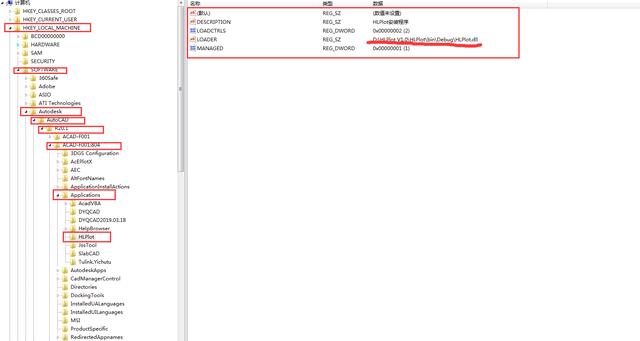
方法3 注册表加载
有人会觉得这么操作注册表太麻烦有没有简单的方法呢?有的,可以新建一个txt文件,拷入以下内容:
Windows Registry Editor Version 5.00
[HKEY_LOCAL_MACHINESOFTWAREAutodeskAutoCADR20.1ACAD-F001:804ApplicationsHLPlot]
“DESCRIPTION”=”HLPlot安装程序”
“LOADCTRLS”=dword:00000002
“LOADER”=”D:HLPlot V1.0HLPlotbinDebugHLPlot.dll”
“MANAGED”=dword:00000001
[ ]内的注册表路径自己替换,”DESCRIPTION”后为对插件的描述,可自行修改,”LOADER”后为插件的全文件名路径。其他值采用默认值即可。修改完保存,把文件后缀改为reg,然后双击添加,就自动添加进注册表了。
更多精彩,请点击以下链接
CAD图块编辑不再是难题了
CAD文件如何进行实时保存确保过程文件不丢失玩转CAD文字排版——智能编号、自动换行、随心编辑、自由调距

